Table of contents
Chatzum搜索(search.chatzum.com) & 查特苏姆 工具栏 (作者:Chatzum) 是浏览器广告软件和劫持者程序。 聊天软件 安装在你的计算机上,它将你的浏览器主页修改为 "search.chatzum.com",安装一个无用的工具条,并执行浏览重定向到未知广告。" 查特苏姆 " 劫持者被捆绑在其他软件安装程序内,因此,当你在电脑上安装免费软件时,你必须始终注意。
要删除" Chatzum搜索引擎(search.chatzum.com) & 查特苏姆 工具栏 从你的计算机上",使用下面的步骤。

如何删除" Chatzum搜索引擎(search.chatzum.com) & 查特苏姆 工具栏 "从你的计算机上。
第1步,卸载由""安装的应用程序。 查特苏姆 "软件从你的控制面板上。
1. 要做到这一点,请到 开始 > 控制面板 .{Windows 8: 右击 关于 左下角 并选择 控制面板 } {Windows XP。 开始 > 设置 > 控制面板 . }
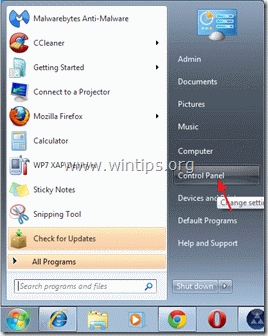
2. 双击打开" 添加或删除程序 ",如果你使用的是Windows XP,则为" 程序和功能 "如果你有Windows 8、7或Vista)。

3. 在程序列表中,找到并 删除/卸载这些应用程序: a. Chatzum工具条 (By Chatzum)
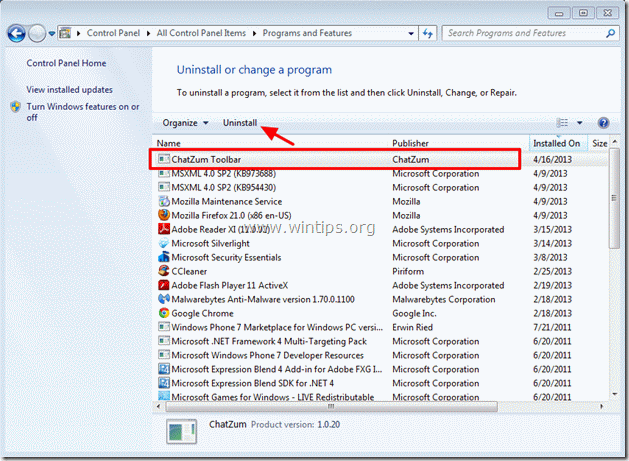
4.重新启动你的电脑并继续进行 下一步 .
第2步,删除" Chatzum搜索引擎(search.chatzum.com) & 查特苏姆 工具栏 "从你的互联网浏览器应用程序。
Internet Explorer, Google Chrome, Mozilla Firefox
Internet Explorer
如何删除" 查特苏姆 工具栏" & " 查祖姆搜索 "的设置( search.chatzum.com)从Internet Explorer中删除,并恢复IE设置。
1.打开Internet Explorer 然后打开" 互联网选项 "要在IE的文件菜单中这样做,选择" 工具 " > " 互联网选项 ". 通知*。 在最新版本的IE中,按" 装备 "图标  在右上方。
在右上方。
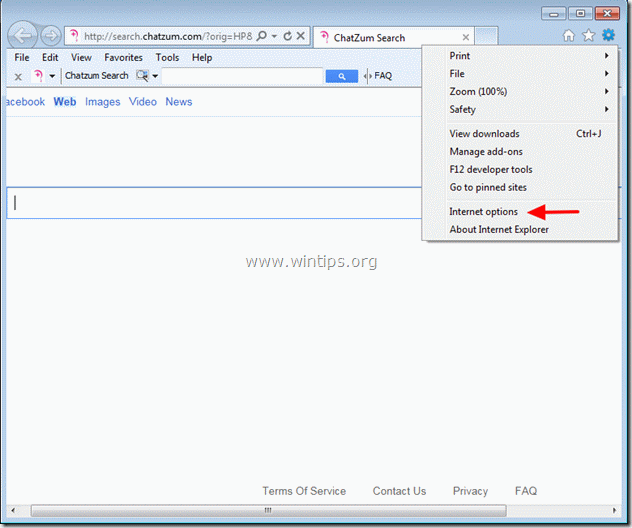
2. 点击" 高级 "标签。
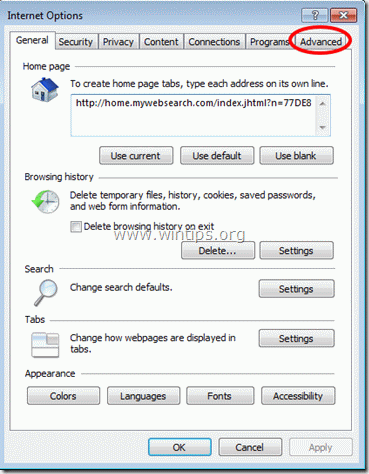
3. 选择" 复位 ”.

4. 勾选(启用)" 删除个人设置 "框,并选择" 复位 ”.

5. 复位动作完成后,按" 关闭 ",然后选择" OK "来退出Internet Explorer选项。

6.重新启动Internet Explorer 并从IE的文件菜单中,选择" 工具 " > " 管理附加组件 ”.

8. 点击" 工具栏和扩展 "在左边的窗格,而" 禁用 "右边的下列条目。 (如果存在的话)
a. ChatZum工具条
b. XBTBPos00类
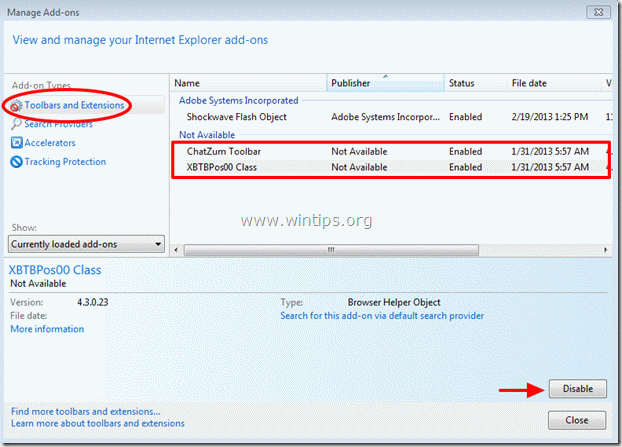
9. 点击" 搜索供应商 "选项,然后选择和" 设置为默认 "的供应商,而不是" 聊天室 ”.
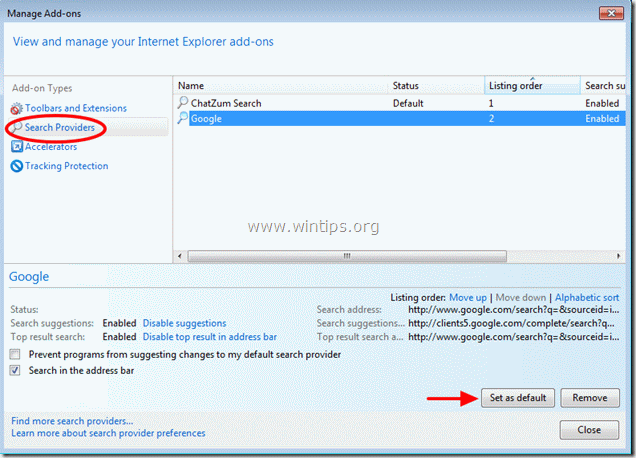
10. 点击删除" ChutZum " 搜索引擎。
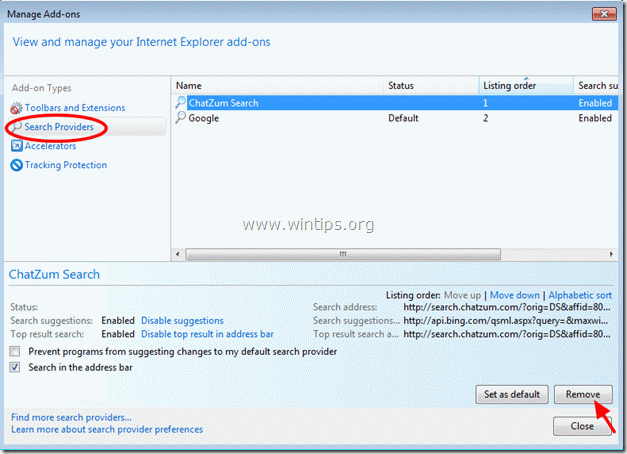
11. 关闭Internet Explorer,并进入 第3步 .
谷歌浏览器
如何删除" 查特苏姆 工具栏" & " 查祖姆搜索 "的设置( search.chatzum.com)从 Chrome & 恢复Chrome设置。
1. 打开谷歌浏览器,进入chrome菜单  并选择" 设置 ".
并选择" 设置 ".
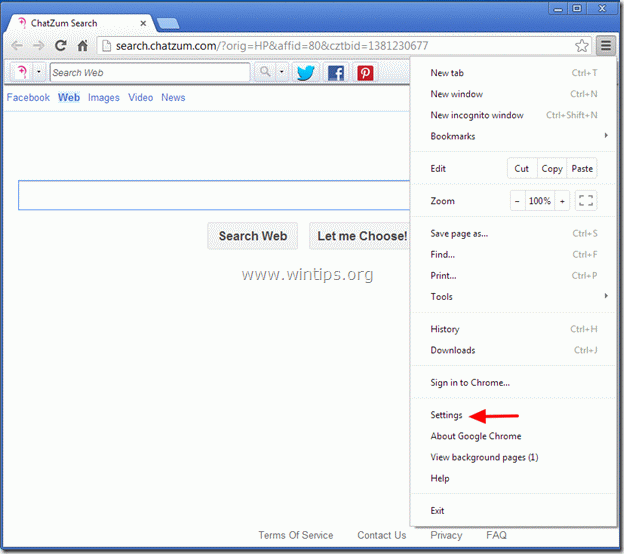
2. 找到" 启动时 "部分,并选择" 设置页面 ”.
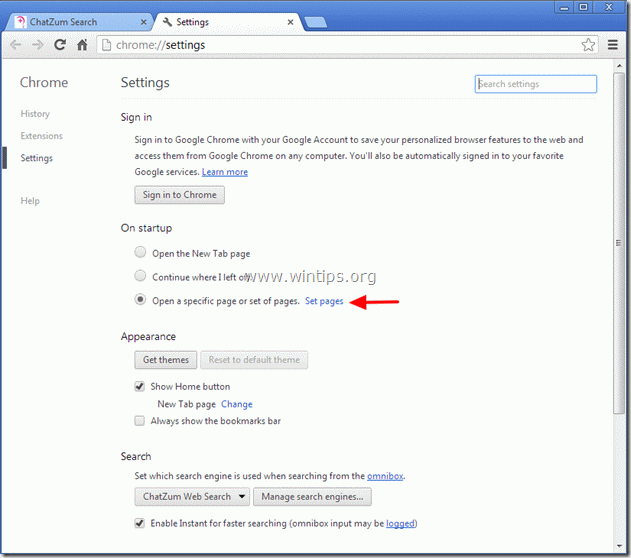
3.删除 的"。 ChatZum搜索 - search.chatzum.com" 按"",就可以从启动页上看到主页。 X "的符号在右边。
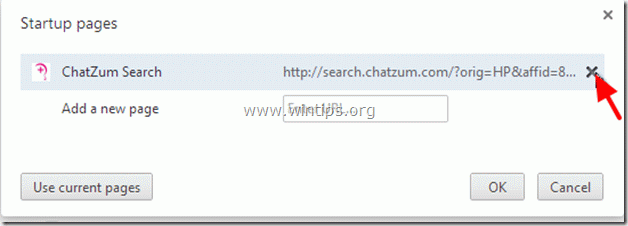
4.设置你喜欢的启动页面 (例如:http://www.google.com),然后按" OK ”.

5. 在" 外观 "部分,检查以启用" 显示主页按钮 "选项,并选择" 变化 ”.
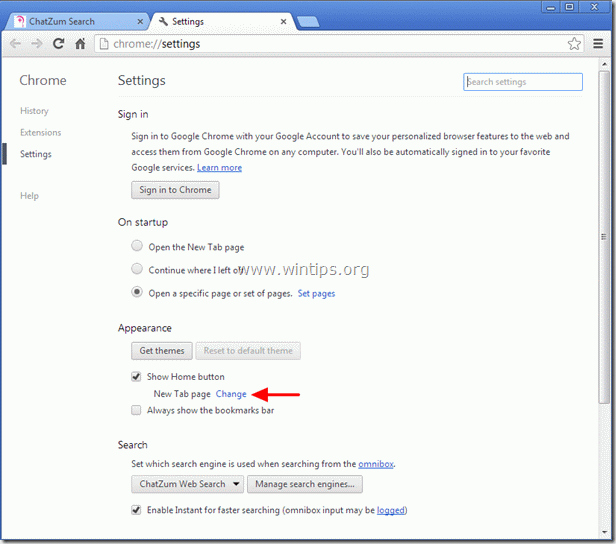
6.删除 的"。 搜索.chatzum.com "条目来自" 打开这个页面 "的盒子。
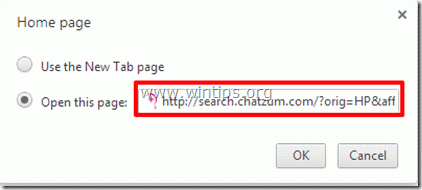
7.类型 (如果你喜欢) 你喜欢的网页 当你按下你的""时,就会打开。 主页 "按钮(例如:www.google.com)或 离开这个领域的银行 并按" OK ”.
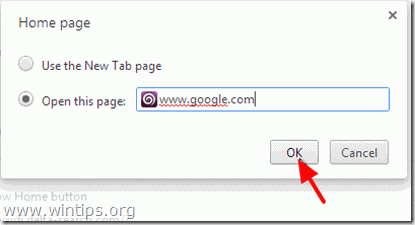
8. 转到" 搜索 "部分,并选择" 管理搜索引擎 ”.
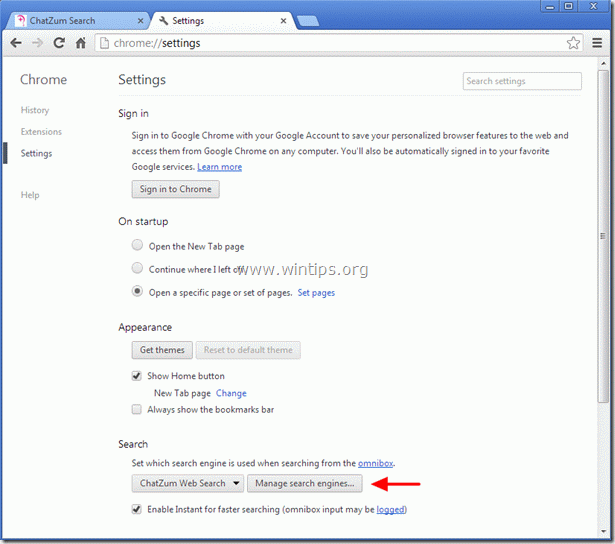
8.选择你喜欢的默认搜索引擎 (例如谷歌搜索),然后按" 使之成为默认的 ”.
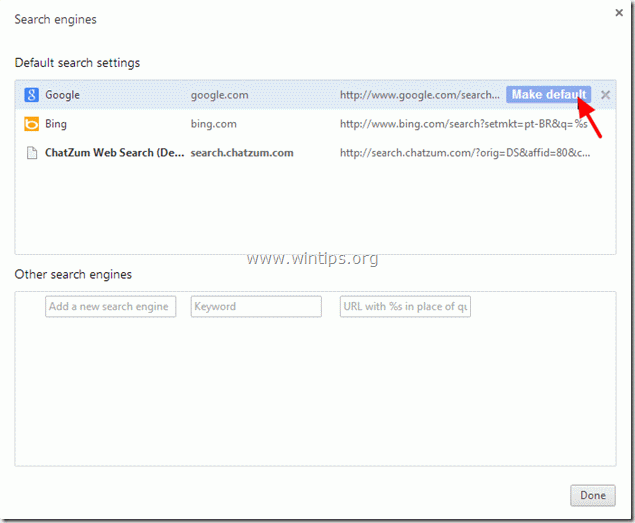
9. 选择" ChatZum搜索 - search.chatzum.com " 搜索引擎和 移除它 按" X 右边的 "符号,然后选择" 已完成 "来关闭" 搜索引擎 "窗口。
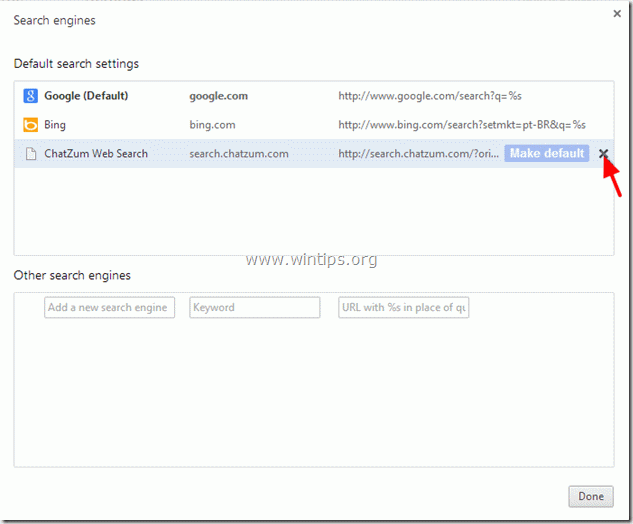
10. 选择" 扩展"。 从左边的窗格中选择。
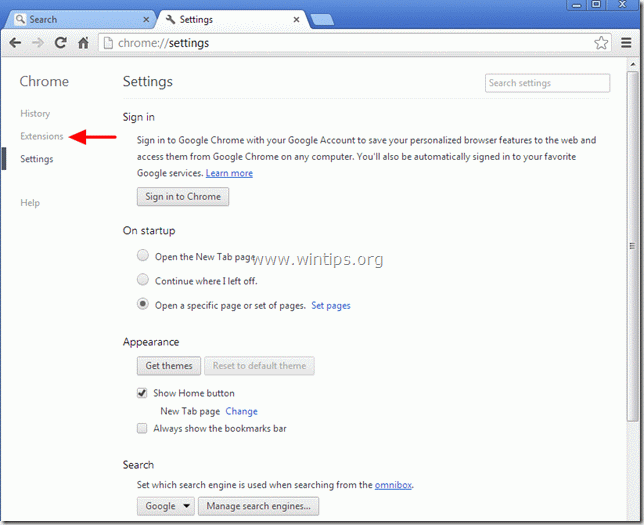
11.在扩展选项中,按 "回收站 "删除 "ChatZum.com - Easy Pictures zoom "扩展。 当确认对话框出现时,点击 移除 .
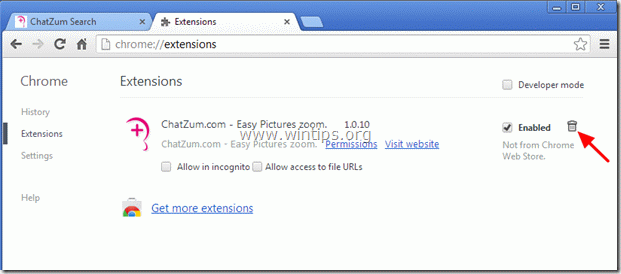
12.重新启动谷歌浏览器 并着手进行 第3步 .
火狐浏览器
如何删除" 查特苏姆 工具栏" & " 查祖姆搜索 "的设置( search.chatzum.com)从 Firefox & 恢复Firefox设置。
1. 点击" 火狐" 在Firefox窗口左上方的菜单按钮,然后进入 至 “ 帮助 " > " 故障排除信息 ”.

2. 在" 故障排除信息 "窗口,按" 重置火狐浏览器 "按钮,以 将火狐浏览器重置为默认状态 .

3. 新闻" 重置火狐浏览器 :再次。

4. 复位工作完成后,Firefox会重新启动。
5. 关闭所有的火狐浏览器窗口,并 进入下一个步骤。
第3步:使用 "AdwCleaner "清理你的互联网浏览器中的广告病毒、工具栏和劫持者。
1.下载并保存 "AdwCleaner "工具到你的桌面。

2.关闭所有打开的程序 和 双击 打开 "AdwCleaner" 从你的桌面上。
3. 新闻" 删除 ".
4. 新闻" OK ",在 "AdwCleaner - 信息 "窗口,按" OK "再次 重新启动你的电脑 .

5. 当你的电脑重新启动时 关闭 "AdwCleaner "信息(readme)窗口,然后进入 第四步 .
第4步:清洁 你的计算机仍然是 恶意的威胁。
下载 和 安装MalwareBytes Antimalware Free 程序来清理你电脑上残留的所有恶意威胁。
*如果你不知道如何安装和使用" MalwareBytes反恶意软件 ",请阅读这些说明。
建议。 为了确保你的计算机是干净和安全的。 在Windows "安全模式 "下进行Malwarebytes反恶意软件的全面扫描 .*
*要进入Windows安全模式,请按" F8 当你的电脑启动时,在Windows标志出现之前,按""键。 Windows高级选项菜单 在你的屏幕上出现"",使用你的键盘箭头键移动到 安全模式 选项,然后按 "进入 “.
第5步,清理不需要的文件和条目。
使用" CCleaner "程序,并进入 清洁 你的系统从临时 互联网文件 和 无效的注册表项。*
* 如果你不知道如何安装和使用 "CCleaner"。 阅读这些说明 .
第6步:重新启动计算机,使变化生效,并用防病毒程序进行全面扫描。

Andy Davis
A system administrator s blog about Windows






